笔记本专用xp系统在局域网内设置共享文件的方法
现如今windows xp系统局域网共享文件已成为主流,局域网是指在某一区域内由多台核算机互联的核算机组,可在局域网区域完成文件办理、应用软件共享、打印机共享等功能,但许多xp系统用户都不明白如何在局域网里共享文件,下面小编就以笔记本专用xp系统为例,带大家一起去了解下如何设置共享文件的方法!
方法如下:
1、鼠标双击“我的电脑”图标,进入之后找到“共享文件”的文件夹;
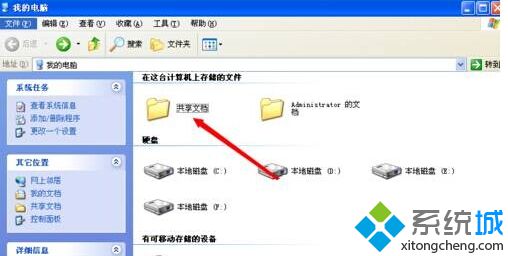
2、假如没有这个文件夹。那就在其它一个盘内新建个文件夹,命名为共享文件即可;
3、把需求共享的材料和文件复制到该文件夹,,鼠标右击该文件夹;
4、点击“共享和安全”选项,在“共享”选项卡内,勾选网络共享和安全里的两个选项,点击确定键;
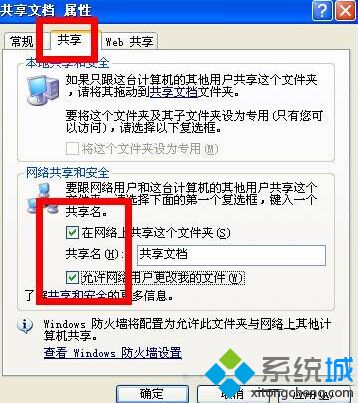 5、在文件夹上呈现一个相似手的图标。说明现在同享成功了。
5、在文件夹上呈现一个相似手的图标。说明现在同享成功了。 
笔记本专用xp系统在局域网内设置共享文件的方法就跟大家分享到这边了,局域网内的任意一个用户右键点击自个电脑上网上邻居,然后输入你的ip地址,就可以看到你共享的文件了。希望以上方法对大家能够有所帮助!
相关教程:几台电脑组局域网局域网资源共享软件局域网内共享电脑磁盘XP怎么共享文件打印机局域网共享设置我告诉你msdn版权声明:以上内容作者已申请原创保护,未经允许不得转载,侵权必究!授权事宜、对本内容有异议或投诉,敬请联系网站管理员,我们将尽快回复您,谢谢合作!











